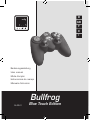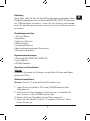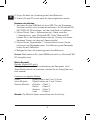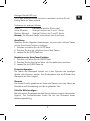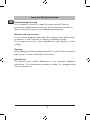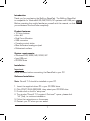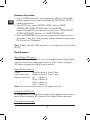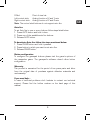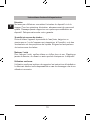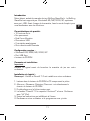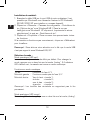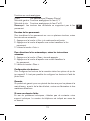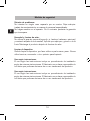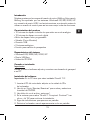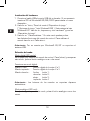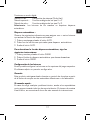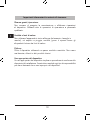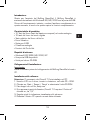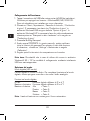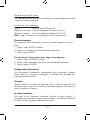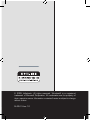SPEEDLINK Bullfrog Blue Touch Edition Benutzerhandbuch
- Kategorie
- Spielsteuerung
- Typ
- Benutzerhandbuch

Bullfrog
Blue Touch Edition
Bedienungsanleitung
User manual
Mode d’emploi
Instrucciones de manejo
Manuale d‘istruzioni
SL-6541
D
GB
F
E
I

2
D
GB
F
E
I
Sicherheitshinweise
Wartung/Reparatur
Versuchen Sie nicht das Gerät selbst zu warten oder zu reparieren.
Überlassen Sie jegliche Wartungsarbeiten dem zuständigen Fachpersonal.
Nehmen Sie keine Veränderungen am Gerät vor. Dadurch verlieren Sie
jegliche Garantieansprüche.
Feuchtigkeit/Wärmequellen
Verwenden Sie das Gerät nicht in der Nähe von Wasser (z.B. Waschbecken,
Badewannen oder Schwimmbecken), und halten Sie es von Feuchtigkeit,
tropfenden oder spritzenden Flüssigkeiten, sowie Regen fern.
Setzen Sie das Gerät keinen hohen Temperaturen, hoher Luftfeuchtigkeit
oder direktem Sonnenlicht aus.
Reinigung
Benutzen Sie zum Reinigen des Gerätes bitte ein weiches, trockenes
Tuch. Lassen Sie das Gerät nie mit Benzol, Verdünner oder anderen
Chemikalien in Berührung kommen.
Bestimmungsgemäßer Gebrauch
Die bestimmungsgemäße Verwendung beinhaltet das Vorgehen gemäß
der Installationsanleitung. Für Schäden, die durch unsachgemäßen
Gebrauch entstehen übernimmt der Hersteller keine Haftung.

3
D
GB
F
E
I
Einleitung
Vielen Dank, dass Sie sich für das Bullfrog Gamepad entschieden haben.
Das Bullfrog Gamepad wird von Windows® 98/ME/2000/XP Systemen
mit USB-Anschluss unterstützt. Lesen Sie die Anleitung aufmerksam,
bevor Sie das Gamepad benutzen, um sich mit den Funktionen vertraut
zu machen.
Produkteigenschaften
• 12 Feuer-Tasten
• Dauerfeuer
• Dual Force Vibration
• USB-Anschluss
• 2 analoge Ministicks
• Blau leuchtendes analoges Steuerkreuz
• Gummierte Oberfläche
Systemvoraussetzungen
• Windows® 98/98SE/ME/2000/XP
• freier USB-Port
• CD-ROM-Laufwerk
Anschluss und Installation
Wichtig:
Installieren Sie zuerst die Software und schließen Sie dann das Game-
pad an den PC an.
Software Installation:
Hinweis: DirectX 7.0 sollte auf dem PC installiert sein!
1. Legen Sie die mitgelieferte CD in das CD-ROM-Laufwerk Ihres
Computers ein.
2. Klicken Sie auf „Start/Ausführen/Durchsuchen“ und wählen Sie
über „Suchen in“ das CD-ROM-Laufwerk aus.
3. Machen Sie einen Doppelklick auf die Datei „setup.exe“.
4. Wenn sich das Fenster „DirectX 7.0 required. Continue?“ öffnet,
klicken Sie auf „Ja“.

4
D
GB
F
E
I
5. Folgen Sie dann den Anweisungen auf dem Bildschirm.
6. Starten Sie den PC erneut wenn Sie dazu aufgefordert werden.
Hardware-Installation:
1. Verbinden Sie das USB-Kabel mit dem USB- Port des Computers.
Windows wird Sie unter Umständen auffordern, die Windows® 98/
ME/2000/XP CD einzulegen, um das neue Gerät zu installieren.
2. Klicken Sie auf „Start – Systemsteuerung – Game controller
(„ Spieleoptionen“ unter Windows® ME). Unter Windows® XP
müssen Sie in der Standard-Ansicht erst auf „Drucker und andere
Hardware“ klicken und dann auf „Gamecontroller“.
3. Klicken Sie auf „Eigenschaften“. In diesem Menü können Sie alle
Funktionen des Gamepads testen. Zur Kalibrierung des Gamepads
klicken Sie auf „Calibration“.
4. Befolgen Sie dann die Anweisungen auf dem Bildschirm.
Hinweis: Bitte beachten Sie, dass USB-Betrieb nicht von Windows® 95/
NT unterstützt wird.
Modus-Auswahl:
Digitaler Modus (LED grün)
Der digitale Modus ist die Grundeinstellung des Gamepads. Um in
diesen Modus (zurück) zu wechseln, drücken Sie die Analog-Taste ein-
oder zweimal.
Funktionen im digitalen Modus:
D-Pad: Digital Funktion der X und Y Achse
Linker Ministick: Digital-Funktion der X und Y Achse
Rechter Ministick: Aufwärts = Taste 1;
Rechts = Taste 2;
Abwärts = Taste 3;
Links = Taste 4
Hinweis: Die Ministick-Tasten unterstützen kein Auto-Feuer.

5
D
GB
F
E
I
Analoger Modus (LED rot):
Um in den analogen Modus (zurück) zu wechseln, drücken Sie die
Analog-Taste ein- oder zweimal.
Funktionen im analogen Modus:
D-Pad: Kamera-Perspektive (Coolie Hat)
Linker Ministick: Analoge Funktion der X und Y- Achse.
Rechter Ministick: Analoge Funktion der Z und R- Achse
Hinweis: Die Ministick-Tasten unterstützen kein Auto-Feuer.
Auto-Feuer:
Beachten Sie die folgenden Anweisungen, um eine oder mehrere Tasten
mit der Auto-Feuer-Funktion zu belegen
1. Drücken und halten Sie die AUTO-Taste.
2. Drücken Sie eine der möglichen Auto-Feuer-Tasten.
3. Lassen Sie die AUTO-Taste los.
Deaktivieren der Auto-Feuer-Funktion:
1. Drücken und halten Sie die CLEAR-Taste.
2. Drücken Sie die Auto-Feuer-Taste, die Sie deaktivieren möchten.
3. Lassen Sie die CLEAR-Taste los.
Tastenkonfiguration
Die Tasten des Gamepads können nur in den Optionen des jeweiligen
Spieles umkonfiguriert werden. Eine Konfiguration über die Software des
Gamepads ist nicht möglich.
Garantie
Für dieses Produkt gewähren wir Ihnen eine Garantie von zwei Jahren ab
Kaufdatum auf Verarbeitung und alle eingebauten Teile.
Falls Sie Hilfe benötigen...
Bei technischen Problemen wenden Sie sich bitte an unseren technischen
Support. Die Hotline-Nummer finden Sie auf der Rückseite dieser
Bedienungsanleitung.

6
D
GB
F
E
I
Important Safety Information:
Troubleshooting/Servicing
Do not attempt to service or repair the device yourself. Refer all
servicing to qualified service personnel. Do not attempt to modify the
device in any way. Doing so could invalidate your warranty.
Moisture and heat sources
Do not use this apparatus near water (for example, sinks, baths, pools)
or expose it to rain, moisture, or dripping or splashing liquids.
Do not expose the unit to high temperatures, high humidity or direct
sunlight.
Cleaning:
When cleaning the device, please use a soft, dry cloth. Never use benzine,
paint thinner, or other chemicals on the device.
Intended use:
The intended use includes adherence to the specified installation
instructions. The manufacturer accepts no liability for damage arising
due to improper use.

7
D
GB
F
E
I
Introduction:
Thank you for purchasing the Bullfrog GamePad. The Bullfrog GamePad
is compatible to Windows® 98/ME/2000/XP systems with USB port.
Before operating thoroughly familiarize yourself with this manual, so that
you understand the functions completely.
Product features:
• 12 firing buttons
• Auto fire
• Dual Force Vibration
• USB connector
• 2 analog control sticks
• Blue illuminated analogue d-pad
• Rubberised surface
System requirements:
• Windows® 98/98SE/ME/2000/XP
• free USB port
• CD-ROM drive
Installation:
Important:
Install software before connecting the GamePad to your PC.
Software Installation:
Note: DirectX 7.0 should be installed on your PC.
1. Insert the supplied driver CD in your CD ROM drive.
2. Click START/RUN/BROWSE, then select your CD ROM drive.
3. Double click on the file “setup.exe”.
4. The window “DirectX 7.0 required. Continue?” opens, please click
“JA” (Yes), to continue installation.
5. Follow the instructions on the screen.
6. Restart your PC when you are asked.

8
D
GB
F
E
I
Hardware Connection:
1. Plug the USB connector to your computers’ USB port, Windows®
system may ask you to insert Windows® 98/ME/2000/XP CD to
install a new device.
2. Click START then select CONTROL PANEL, click on GAME
CONTROLLER (GAME OPTIONS under Windows® ME).
Under Windows® XP you may have to click first on “PRINTER AND
OTHER HARDWARE” and then on “GAME CONTROLLER”.
3. Click on PROPERTIES. In this panel you can test all functions of the
game pad. If they don’t work properly, please calibrate the game pad.
For this click on “Calibration”.
Note: Please note that USB operation is not supported by Windows®
95/NT.
Mode Selection:
Digital Mode (LED green):
The Digital Mode is the default mode. To change (back) to Digital Mode
you have to push the Analog button once or twice, when the analog
LED lights up green the Digital Mode is actived.
Digital Mode Functions:
D-Pad: Digital function of X and Y axis
Left control stick: Digital function of X and Y axis
Right control stick: Up = Button 1;
Right = Button 2;
Down = Button 3;
Left = Button 4
Note: The control stick buttons do not support auto fire.
Analog Mode (LED red):
To change(back) to Analog Mode, please press analog button once or
twice, when the analog LED lights red the Analog Mode is activated.
Analog Mode Functions:

9
D
GB
F
E
I
D-Pad: Point of view hat
Left control stick: Analog function of X and Y axis
Right control stick: Analog function of Z and R axis
Note: The control stick buttons do not support auto fire.
Auto fire:
To set Auto fire to one or more buttons follow steps listed below:
1. Press AUTO button and hold it down.
2. Press one of the available auto fire buttons.
3. Release AUTO button.
To deactivate Auto fire follow the steps mentioned below:
1. Press CLEAR button and hold it pressed.
2. Press button to which you want to set auto fire.
3. Release CLEAR button.
Button configuration
To configure the gamepad buttons please visit the game‘s options of
the respective game. The gamepad‘s software doesn‘t allow button
configuration.
Warranty
This product is warranted for the period of two years parts and labor
from the original date of purchase against defective materials and
workmanship.
If you need help…
In case of technical problems don’t hesitate to contact our technical
support. Please find the hotline number on the back page of this
manual.

10
D
GB
F
E
I
Instructions de sécurité importantes:
Entretien
Ne tenez pas d’effectuer vous-même l’entretien du dispositif ni de le
réparer. Pour les opérations d’entretien, adressez-vous à du personnel
qualifié. N’essayez jamais d’apporter une quelconque modification au
dispositif. Cela pourrait annuler votre garantie.
Humidité et sources de chaleur :
Évitez d‘utiliser l‘appareil à proximité de l‘eau (évier, baignoire ou
piscine par ex.) ou de l‘exposer aux intempéries, à l‘humidité, ou à des
écoulements ou des projections de liquides. Eloignez les haut-parleurs
de toute source de chaleur.
Nettoyer l‘unité
Pour nettoyer l‘unité, veuillez utilisez un chiffon doux et sec. N‘appliquez
jamais de benzine, de diluant ou autre produit chimique sur le dispositif.
Utilisation conforme:
L’utilisation conforme implique de respecter les instructions d’installation.
Le fabricant décline toute responsabilité en cas de dommages dus à une
utilisation incorrecte.

11
D
GB
F
E
I
Introduction:
Merci d’avoir acheté la manette de jeu« Bullfrog GamePad ». Le Bullfrog
GamePad est supporté par Windows® 98/ME/2000/XP, systèmes
avec port USB. Avant l’usage de la manette, lisez le mode d’emploi pour
vous familiariser avec les fonctions.
Caractèristiques du produit:
• 12 boutons de tir
• Feu permanent
• Dual Force Vibration
• Connecteur USB
• 2 ministicks analogiques
• Croix directionnelle illuminée
Configuration requise :
• Windows® 98/98SE/ME/2000/XP
• Port USB libre
• Lecteur de CD-ROM
Connexion et installation:
Important :
Installez le logiciel avant de brancher la manette de jeu sur votre
ordinateur.
Installation du logiciel :
Remarque°: Vérifiez si DirectX 7.0 est installé sur votre ordinateur.
1. Insérez dans le lecteur de CD-ROM le CD comprenant le pilote.
2. Allez sur « Démarrer/Exécuter/Parcourir » et sélectionnez le
chemin du lecteur de CD-ROM.
3. Double-cliquez sur le fichier «setup.exe».
4. La fenêtre "DirectX 7.0 is required. Continue?" s'ouvre. Confirmez
avec "JA" (Oui).
5. Suivez les instructions qui s'affichent à l'écran.
6. Redémarrez votre ordinateur si le programme vous y invite.

12
D
GB
F
E
I
Installation du matériel:
1. Branchez le câble USB sur le port USB de votre ordinateur. Il est
possible que Windows® vous demande d’insérer le CD Windows®
98/ME/2000/XP pour installer un nouveau dispositif.
2. Cliquez sur « Démarrer – Panneau de configuration – Contrôleurs de
jeu („Options de jeu“ sous Windows® ME ). Dans la vue par
catérgorie sous Windows® XP cliquez sur „Imprimante et autres
périphériques“ et puis sur „Contrôleurs de jeu“.
3. Cliquez sur « Propriétés ». Dans ce menu vous pouvez tester toutes
les fonctions.
Si la manette ne fonctionne pas correctement, cliquez sur «Calibration»
pour la calibrer.
Remarque°: Nous attirons votre attention sur le fait que le mode USB
n’est pas supporté sous Windows® 95/NT.
Sélection de mode :
Mode numérique (LED vert):
Le mode numérique est le mode défini par défaut. Pour changer le
mode, appuyez une ou deux fois sur la touche „Analog“. Si l’indicateur
LED s‘allume vert, la manette se trouve en mode numérique.
Fonctions en mode numérique :
D-Pad : Fonctions de l‘axe X/Y.
Mini-stick gauche : Fonctions numériques de l‘axe X/Y.
Mini-stick droite : Vers le haut = touche 1;
à droite = touche 2 ;
vers le bas = touche 3 ;
à gauche = touche 4.
Remarque°: Les touches des mini-sticks ne supportent pas le feu
permanent.
Mode analogique (LED rouge) :
Pour changer le mode, appuyez une ou deux fois sur la touche „Analog“.

13
D
GB
F
E
I
Fonctions en mode analogique :
D-Pad: Vue panoramique (Chapeau Chinois)
Mini-stick gauche: Fonctions analogiques de l‘axe X/Y
Mini-stick droite: Fonctions analogiques de l’axe Z et R.
Remarque°: Les touches des mini-sticks ne supportent pas le feu
permanent.
Fonction de feu permanent :
Pour transférer le feu permanent sur une ou plusieurs touches, suivez
les instructions suivantes.
1. Appuyez sur la touche « Auto » et maintenez-la enfoncée.
2. Appuyez sur la touche à laquelle vous voulez transférer le feu
permanent.
3. Libérez la touche « Auto ».
Pour désactiver le feu automatique, suivez les instructions
suivantes:
1. Appuyez sur la touche « Clear » tenez-la appuyée.
2. Appuyez sur la touche à laquelle vous voulez transférer le
feu permanent
3. Lâchez la touche « Clear ».
Configuration des boutons
Pour configurer les boutons de la manette visitez les options de jeu du
jeu respectif. Il n‘est pas possible de configurer les boutons à l‘aide du
pilote fourni.
Garantie
Ce produit est garanti pour une période de deux ans pour les pièces et la
main-d’œuvre, a partir de la date d’achat, contre une fabrication et des
matériaux défectueux.
Si vous avez besoin d’aide..
En cas de problèmes techniques, n’hésitez pas de contacter notre
support technique. Le numéro de téléphone est indiqué au revers de
ce manuel.

14
D
GB
F
E
I
Medidas de seguridad:
Solución de problemas:
No intentes en ningún caso repararlo por su cuenta. Deja cualquier
trabajo de mantenimiento en manos de personal especializado.
No hagas cambios en el aparato. De lo contrario perderás la garantía
que te ampara.
Humedad y fuentes de calor:
No utilices el aparato cerca del agua (p. ej. lavabos, bañeras o piscinas)
y mantenlo alejado de la humedad, líquidos que salpiquen, goteen o de la
lluvia. Mantenga el producto alejado de fuentes de calor:
Limpiar el dispositivo
Cuando limpie el dispositivo, por favor utilice un paño suave y seco. Nunca
utilice bencina, removedor u otro químico para limpiarlo.
Uso según instrucciones:
El uso según las instrucciones incluye un procedimiento de instalación
según las mismas instrucciones. El fabricante no se hace responsable de
los daños que pudieran derivarse de un uso inadecuado del producto.
Uso según instrucciones:
El uso según las instrucciones incluye un procedimiento de instalación
según las mismas instrucciones. El fabricante no se hace responsable de
los daños que pudieran derivarse de un uso inadecuado del producto.

15
D
GB
F
E
I
Introducción
Muchas gracias por la compra del mando de control Bullfrog. Este mando
Bullfrog es soportado por los sistemas Windows® 98/ME/2000/XP
con conexión al puerto USB. Lee las instrucciones con atención antes de
utilizar su mando de control para así conocer mejor todas las funciones.
Características del produco
• 12 botones de disparo incluidos los que están en modo analógico
• 10 botones de disparo en modo digital
• Botón de disparo turbo programable
• Vibrador (Force Vibration)
• Conexión USB
• 2 botones analógicos
• Función para cambio de perspectiva
Requerimientos del sistema:
• Windows® 98/98SE/ME/2000/XP
• Puerto USB libre
• Unidad de CD ROM
Conexión e instalación
Importante:
Instalar primero el software adjunto y conectar a continuación el gamepad
a su PC.
Instalación del software
Importante: En tu PC tiene que estar instalado DirectX 7.0!
1. Inserta el CD del controlador adjunto en la unidad de CDs
del ordenador
2. Haz clic en “Inicio/Ejecutar/Examinar“ que se abre y selecciona
la unidad de CD-ROM.
3. Haz doble clic en el archivo „setup.exe”.
4. En la ventana que se abre “DirectX 7.0 required. Continue?“ haz
clic en „Ja“ (Si) para continuar la instalación.
5. Sigue las instrucciones que aparecen en pantalla.
6. Reinicia el ordenador cuando aparezca esta orden en pantalla.

16
D
GB
F
E
I
Instalación del hardware:
1. Conecta el cable USB al puerto USB del ordenador. Si es necesario
inserta el CD de Windows® 98/ME/2000 para instalar el nuevo
dispositivo.
2. Haz clic en “Inicio/ Panel de control/Dispositivo de juego “
(“ Opciones de juego “ bajo Windows® ME ). Vista categoría bajo
Windows® XP: haz clic en „Impresora y otro hardware“ y pues en
„Dispositivo de juego“.
3. Haz clic en “ Características “. En este menú puedes probar
las distintas funciones del mando de control. Para calibrar el
mando haz clic en « Calibration ».
Advertencia: Ten en cuenta que Windows® 95/NT no soportan el
sistema USB.
Selección del modo:
Modo digital (LED verde):
Es el ajuste por defecto del mando de control. Para (volver) y recuperar
este modo, pulsa el botón analógico una o dos veces.
Funciones en modo digital:
Mando D-Pad: Función digital de los ejes X e Y.
Mando izquierdo : Función digital de los ejes X e Y.
Mando derecho : Arriba: botón 1;
derecha: botòn 2;
abajo: botón 3;
izqzierda: botón 4
Advertencia : Los botones de los mandos no soportan disparos
automáticos.
Modo analógico (LED rojo):
Para (volver) y recuperar este modo, pulsa el botón analógico una o dos
veces.

17
D
GB
F
E
I
Funciones en modo digital:
Mando D-Pad: Perspectiva de cámera (Coolie Hat)
Mando izquierdo : Función analógica de los ejes X e Y.
Mando derecho : Función analógica de los ejes Z y R.
Advertencia : Los botones de los mandos no soportan disparos
autmáticos.
Disparos automáticos :
Observe las siguientes indicaciones para asignar uno o varios botones
que activan la función de disparo automático.
1. Pulsa y mantenga pulsado el botón AUTO.
2. Pulsa uno de los botones opcionales para disparos automáticos.
3. Suelta el botón AUTO.
Para desactivar la función disparos automáticos, siga las
siguientes instrucciones:
1. Pulsa y manten pulsado el botón CLEAR.
2. Pulsa el botón de disparos automáticos que deseas desactivar.
3. Suelta el botón CLEAR.
Configuración de los botones
Es sólo posible configurar los botones en los opciones del juego respectivo.
El software adjunto no permite configurarlos.
Garantía
Este producto está garantizado durante un periodo de dos años a partir
de la fecha de compra contra materiales defectuosos o de fabricación.
Si necesita ayuda..
En caso de surgir cualquier problema técnico, acude a los especialistas
que te proporcionarán todo tipo de soporte técnico. El número de nuestra
línea Hotline, se encuentra al dorso de este manual de instrucciones.

18
D
GB
F
E
I
Importanti informazioni in materia di sicurezza:
Ricerca guasti/riparazione:
Non cercare di eseguire la manutenzione o effettuare riparazioni
al dispositivo. Affidare tutte le operazioni di riparazione a personale
qualificato.
Umidità e fonti di calore:
Non utilizzare l‘apparecchio vicino all‘acqua (ad esempio, lavandini o
vasche), né esporlo a pioggia, umidità, gocce o spruzzi.Tenere gli
altoparlanti lontano da fonti di calore.
Pulitura
Pulire il dispositivo utilizzando un panno morbido e asciutto. Non usare
mai benzina, diluenti o altri prodotti chimici.
Uso appropriato del dispositivo:
Un uso appropriato del dispositivo implica un procedimento conforme alle
disposizioni di installazione. Il costruttore esclude ogni tipo di responsabilità
per danni derivanti da un uso improprio del dispositivo.

19
D
GB
F
E
I
Introduzione:
Grazie per l’acquisto del Bullfrog GamePad. Il Bullfrog GamePad è
sostenuto dai sistemi del Windows® 98/ME/2000 con la porta dell’USB.
Prima del funzionamento iniziante, rendersi familiare completamente a
questo manuale, di modo che potete capire le funzioni completamente.
Caratteristiche di prodotto:
• 12 Tasti del fuoco (tasti del bastone compresi) nel modo analogico
• 10 tasti del fuoco nel modo digitale
• Tasto selettivo del fuoco del turbo
• Force Vibration
• Sostegno d’USB
• 2 bastone analoghe
• Funzioni del Coolie Hat
Requisiti di sistema:
• Windows® 98/98SE/ME/2000/XP
• Una porta USB disponibile
• Unità per lettore CD-ROM
Collegamento & Installazione:
Importante:
Installi il software prima del collegamento del Bullfrog GamePad al vostro
PC.
Installazione del software:
Attenzione: È necessario che DirectX 7.0 sia installato sul PC!
1. IInserite il CD con il driver, trovato in dotazione, nell‘unità CD – ROM.
2. Cliccate su „Start / Esegui / Cerca“ e selezionate l’unità CD-ROM.
3. Fate doppio clic sul file „setup.exe“.
4. Non appena si aprirà la finestra „DirectX 7.0 required. Continue?“
cliccate su „Ja“/„Sí“.
5. Seguite quindi le indicazione visualizzate sullo schermo.
6. Riavviate il Vostro PC quando ne sarà fatta richiesta.

20
D
GB
F
E
I
Collegamento dell'hardware:
1. Tappa il connettore dell'USB alla vostra porta dell'USB dei calcolatori,
Windows può spingerlo ad inserire i Windows®98/ME/2000 CD-
Rom nel calcolatore per installare un nuovo dispositivo.
2. Cliccate su “Start /Impostazioni /Pannello di controllo / Periferiche
di gioco”. È necessario ricordarsi che “Periferiche di gioco” in
ambiente Windows® ME vengono definite “Opzioni di gioco”. In
ambiente Windows® XP è necessario fare clic nella visualizzazione
classica prima su “Stampanti e altro hardware” ed in seguito su
“Periferiche di gioco”.
3. Prescelta Bullfrog Gamepad
4. Scatto sopra PROPRIETÀ. In questo pannello, potete verificare
tutte le funzioni del gamepad.Per eseguire il test della funzione
di vibrazione, cliccate su „Settings“ e selezionate in seguito
„Calibration“.
5. Seguite quindi le istruzioni che compariranno sul monitor.
Nota bene: RicordateVi che in caso di utilizzo del mouse in ambiente
Windows® 95 / NT la modalità di collegamento mediante interfaccia
USB non sarà supportata.
Selezione del modo.
Modo digitale (LED verde):
Il modo digitale è il modo di difetto. Per cambiare (posteriore) al modo
digitale, dovete spingere una volta o due volte il tasto analogico.
Funzioni nel modo digitale:
D-Pad: Funzione digitale dell’asse di X e di Y
Bastone di sinistra: Funzione digitale dell’asse di X e di Y
Bastone di destra: Alto = Tasto 1;
Destra = Tasto 2;
Basso = Tasto 3;
Sinistra = Tasto 4.
Nota: I tasti sul bastone non sostengono il fuoco automatico.
Seite wird geladen ...
Seite wird geladen ...
-
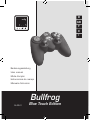 1
1
-
 2
2
-
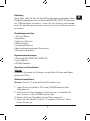 3
3
-
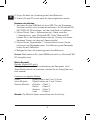 4
4
-
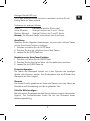 5
5
-
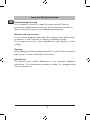 6
6
-
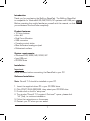 7
7
-
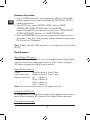 8
8
-
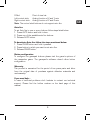 9
9
-
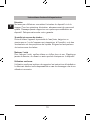 10
10
-
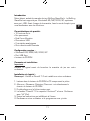 11
11
-
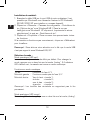 12
12
-
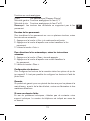 13
13
-
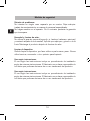 14
14
-
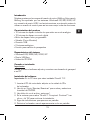 15
15
-
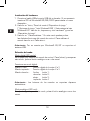 16
16
-
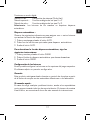 17
17
-
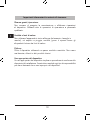 18
18
-
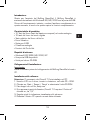 19
19
-
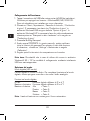 20
20
-
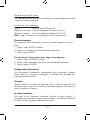 21
21
-
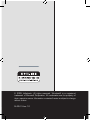 22
22
SPEEDLINK Bullfrog Blue Touch Edition Benutzerhandbuch
- Kategorie
- Spielsteuerung
- Typ
- Benutzerhandbuch